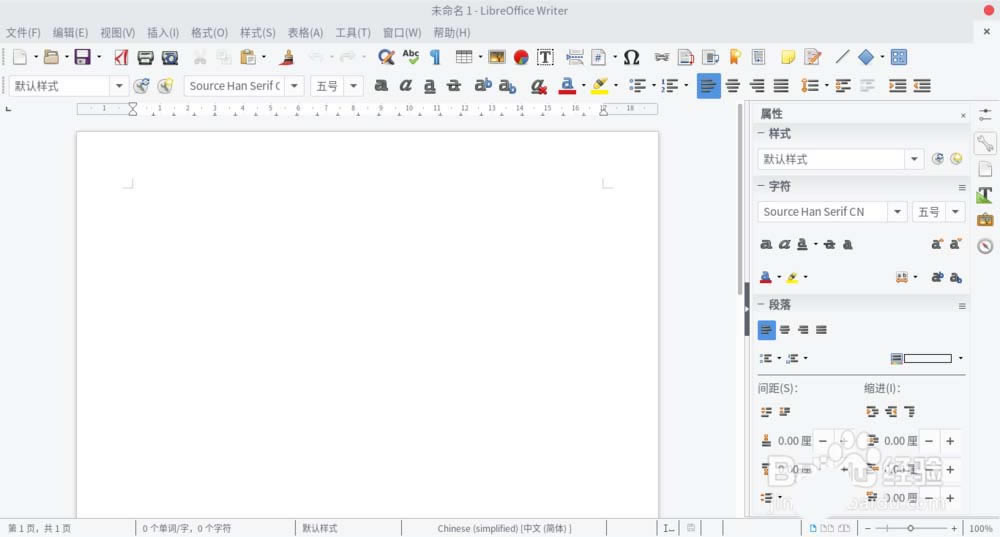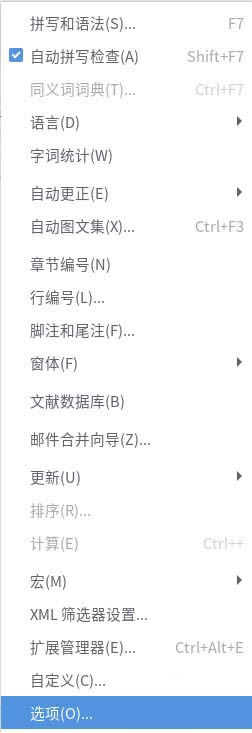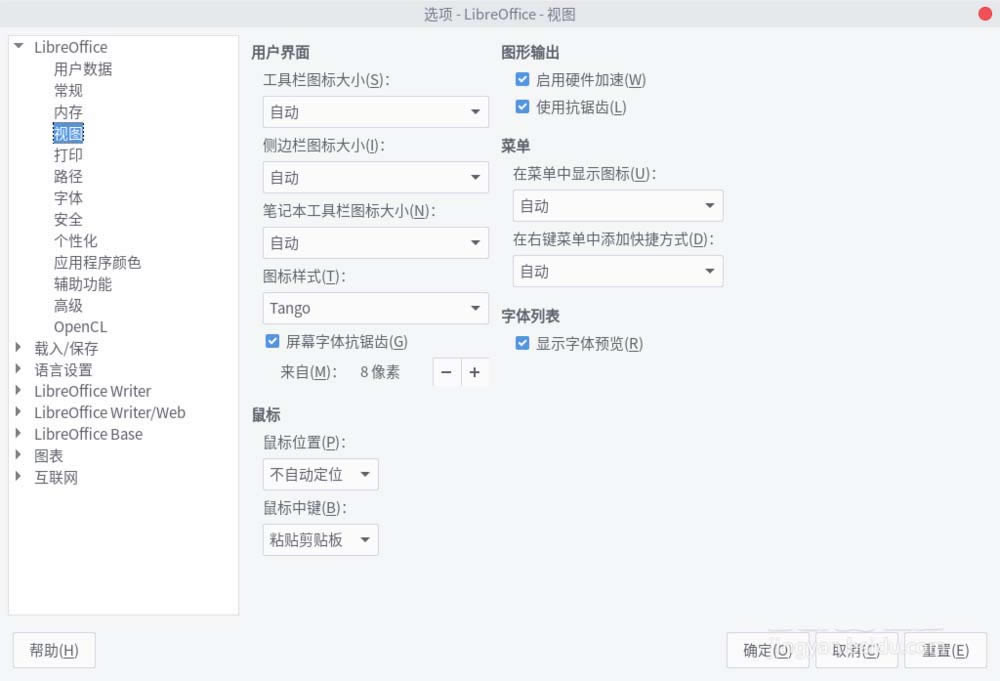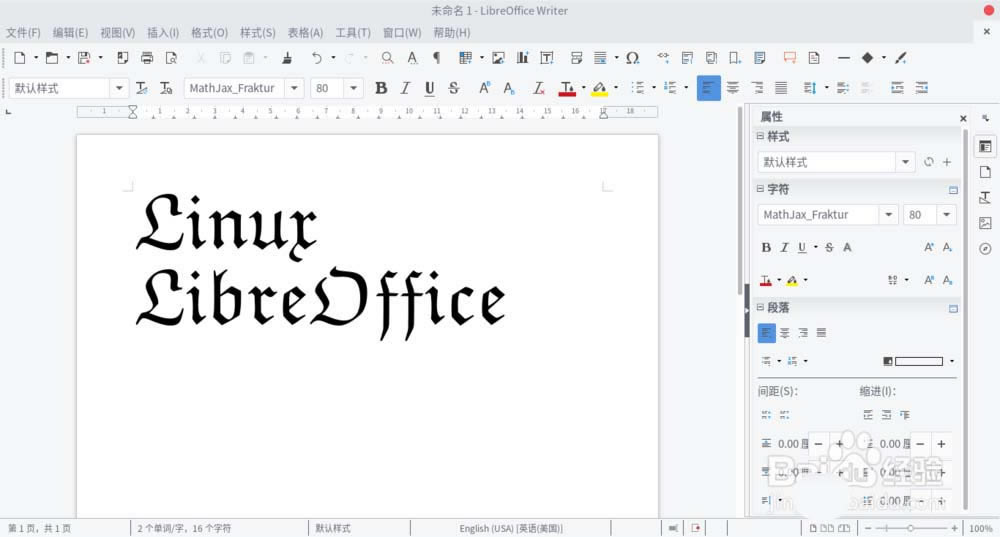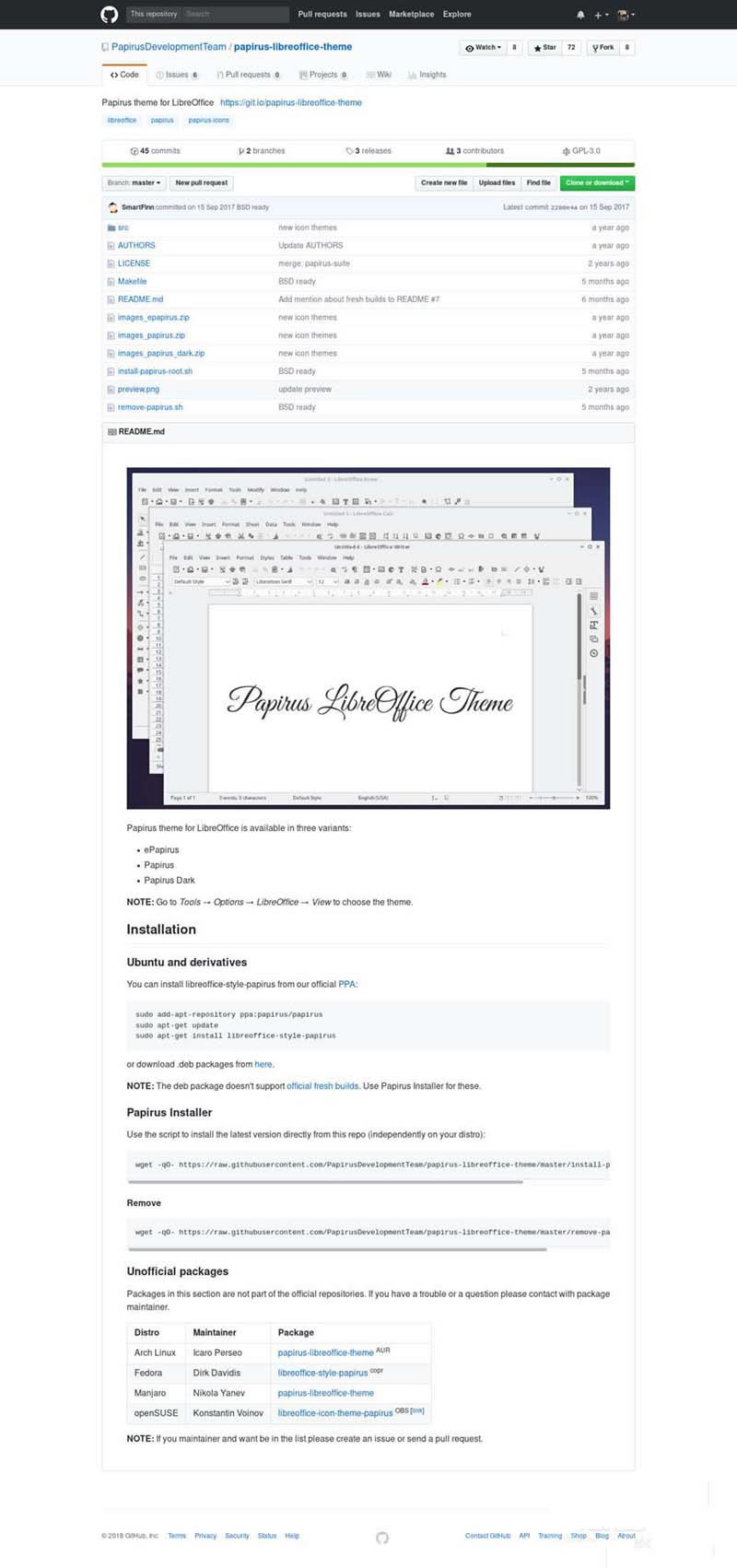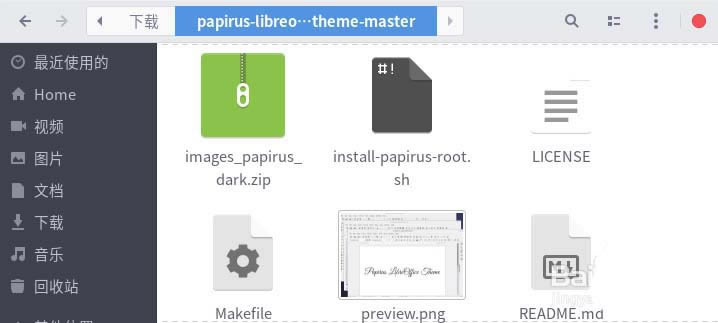LibreOffice设置图标样式的设置指南_装机软件
发表时间:2023-06-16 来源:本站整理相关软件相关文章人气:
[摘要]今天介绍了LibreOffice设置图标样式的简单操作流程,相信通过了解LibreOffice设置图标样式的教程,大家对LibreOffice一定会有更多的了解的!1、打开LibreOffice,这...
今天介绍了LibreOffice设置图标样式的简单操作流程,相信通过了解LibreOffice设置图标样式的教程,大家对LibreOffice一定会有更多的了解的!
1、打开LibreOffice,这是它的主界面。
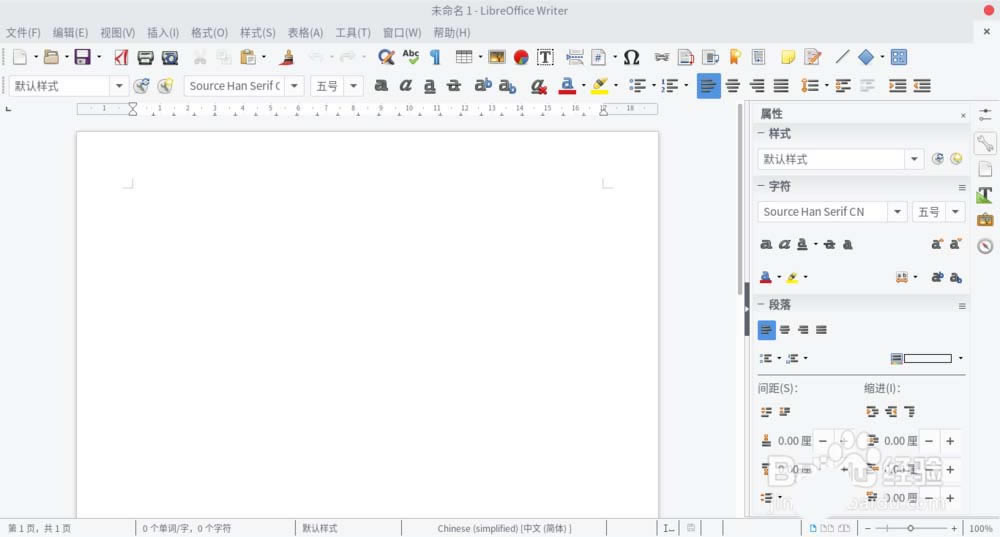
2、点击“工具”菜单,点击“选项”。
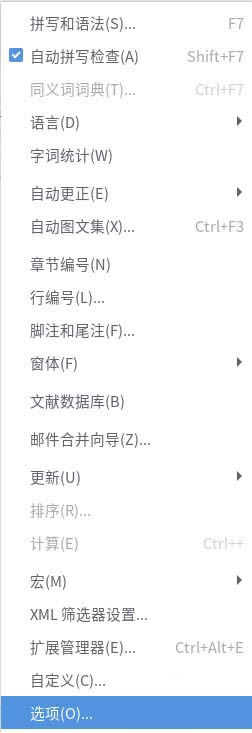
3、弹出的窗口中,点击左边的“视图”。打开右边的“图标样式”的下拉菜单,选择其中一种。
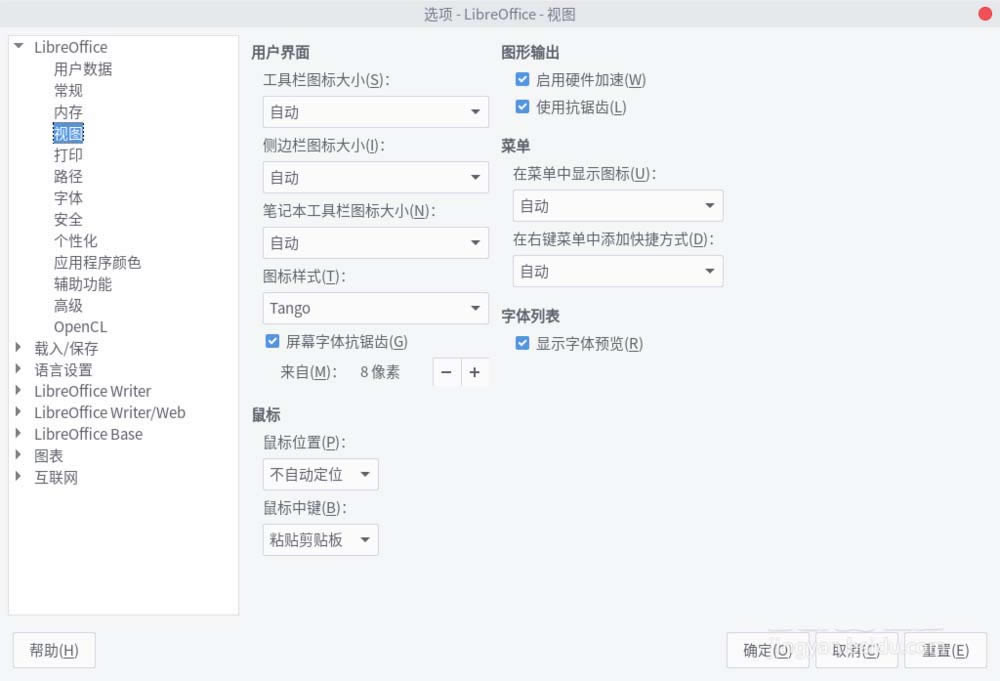
4、个人比较喜欢“Breeze”图标,有种KDE桌面图标的感觉,简洁大方。这是它的最终效果。
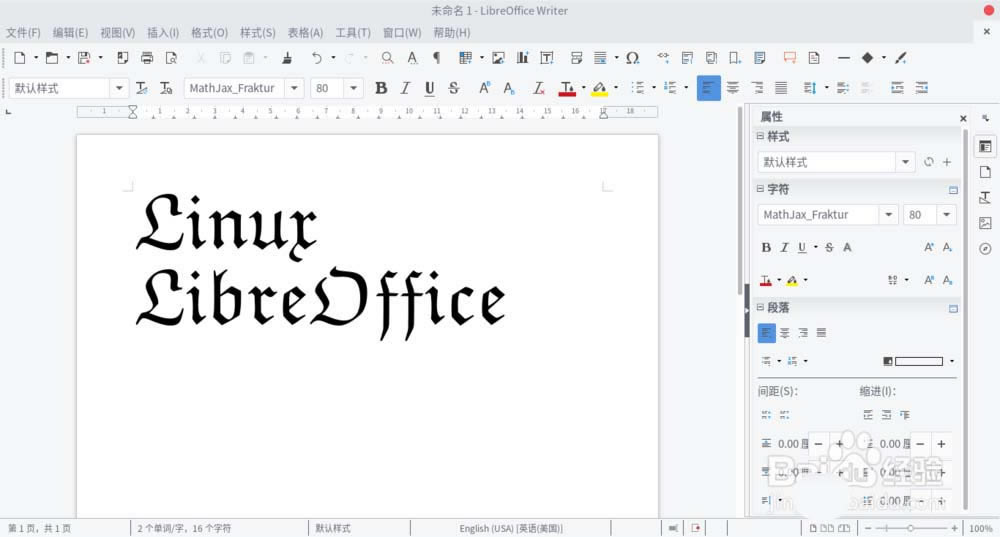
5、你也可以在互联网上找到其它主题。Github上也有不少关于图标、主题之类的软件项目。下图则是“Papirus theme for LibreOffice”项目的页面。
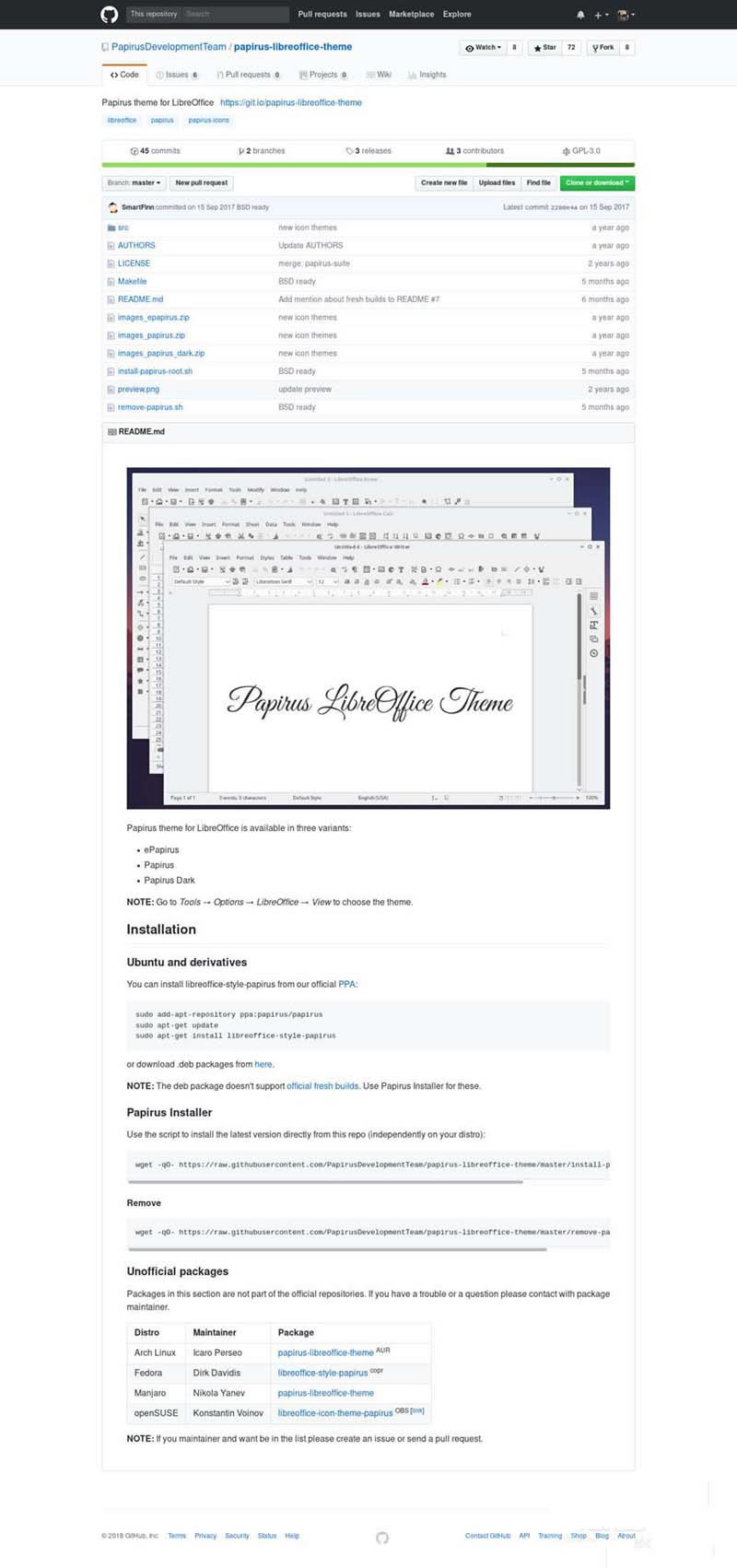
6、将下载好的解压后,可以运行附带的Shell脚本,即.sh文件,就可以将相应图标主题安装到相应位置,然后再用上述方法切换图标样式。
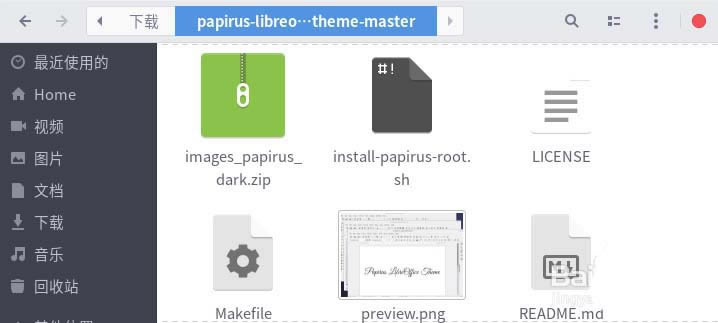
上文就是小编讲解的LibreOffice设置图标样式的操作教程,你们都学会了吗?
装机软件,全自动在线安装过程,无需电脑技术,小白在家也可自己完成安装,纯净稳定,装机必备之选!